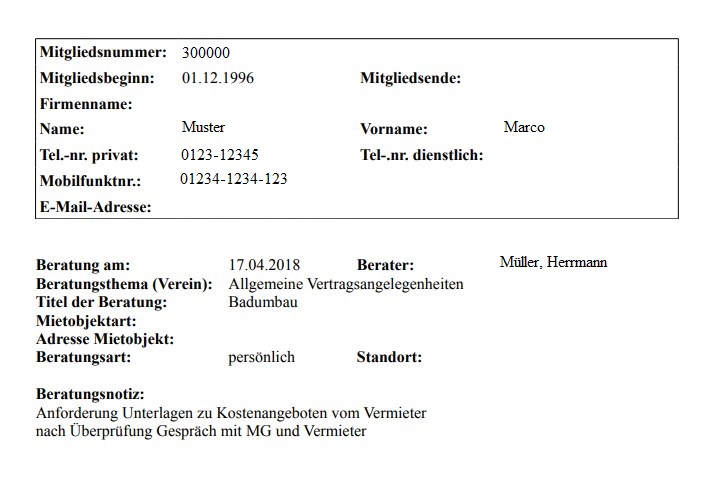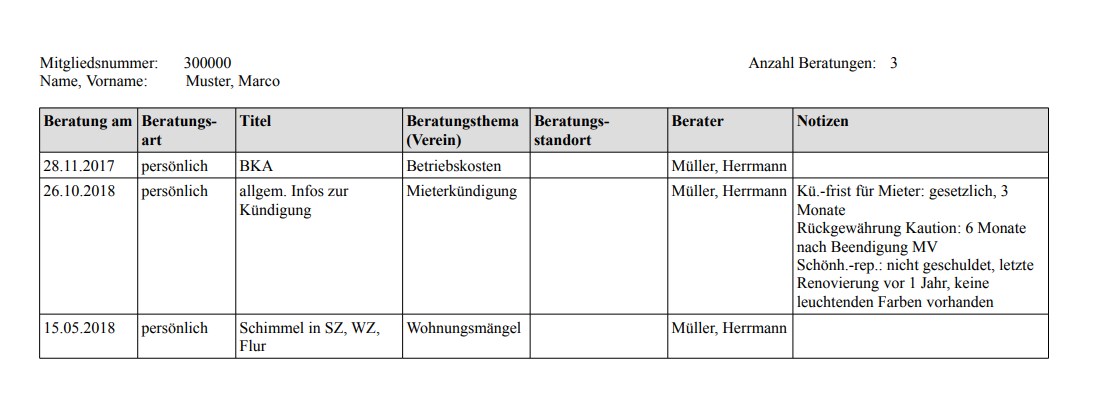Informationen zu Rechtsberatungen des Mitgliedes
- Wozu dient die Beratungen-Maske?
- Wann werden welche Daten hinterlegt?
- Übersicht über alle zur Mitgliedschaft angelegten Beratungen
- Erläuterung Funktionsbuttons
Wozu dient die Beratungen-Maske?
Hier können alle Beratungen zur Mitgliedschaft erfasst werden. Damit schafft diese Maske einen Überblick über alle Rechtsberatungen, die bzgl. des jeweiligen Mitgliedes durchgeführt wurden, und deren Inhalte.
Dabei können folgende Daten ohne großes Suchen sofort vom Rechtsberater eingesehen werden:
![]() Angaben zu zurückliegenden Beratungen inkl. der Angabe von:
Angaben zu zurückliegenden Beratungen inkl. der Angabe von:
- Beratungsthema
- Spezifizierung des genauen Themas der Beratung
- Beratungsart
- Berater
- Inhalt der einzelnen Beratungen (Notizen)
![]() Dokumente, die den einzelnen Beratungen zugeordnet wurden, z. B. zu prüfende Betriebskostenabrechnungen, Mietverträge o. ä.
Dokumente, die den einzelnen Beratungen zugeordnet wurden, z. B. zu prüfende Betriebskostenabrechnungen, Mietverträge o. ä.
![]() Info, ob ein Schreiben zu einer zurückliegenden Beratung erstellt wurde
Info, ob ein Schreiben zu einer zurückliegenden Beratung erstellt wurde
Darüber hinaus gibt es auch die Möglichkeit:
![]() Informationen zu einzelnen Beratungen auszudrucken
Informationen zu einzelnen Beratungen auszudrucken
![]() eine Liste aller zum Mitglied erfassten Rechtsberatungen auszudrucken.
eine Liste aller zum Mitglied erfassten Rechtsberatungen auszudrucken.
Wann werden welche Daten hinterlegt?
- Folgende Daten zur Beratung, die bereits im Rahmen der Terminvergabe an das Mitglied in MIA eingegeben werden, werden in der Beratungen-Maske hinterlegt, sobald folgende 2 Schritte durchgeführt wurden:
- der Termin auf wahrgenommen gesetzt wird (über Info-Maske siehe Arbeitsablauf Info-Maske Termin als wahrgenommen markieren oder über Beratungskalender siehe Arbeitsablauf Beratungskalender Termin als wahrgenommen markieren)
UND
für das Mitglied eine Beratung angelegt wird (im Beratungskalender über den Button
 siehe Arbeitsablauf Beratung anlegen)
siehe Arbeitsablauf Beratung anlegen)
| Feld: | Art der erfassten Daten: |
|---|---|
 | nähere Bezeichnung des Anliegens des Mitgliedes |
 | Datum der Beratung |
 | Art der Beratung (persönlich, telefonisch o. ä.) |
 | durchführender Rechtsberater |
 | Standort an dem die Beratung durchgeführt wird |
 | Klassifizierung des Themas der Beratung |
 | Angabe des Beratungsthemas (DMB), das dem Beratungsthema (Verein) zugewiesenen ist |
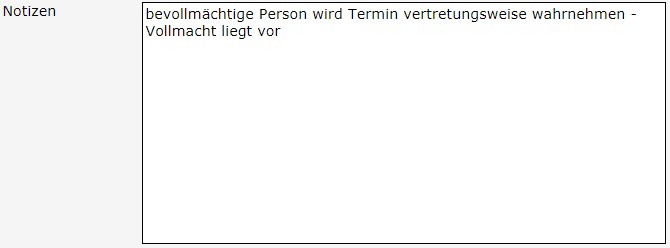 | Hier werden Notizen angezeigt, die bereits bei der Terminvergabe eingegeben bzw. später nachgetragen wurden.
Eine Eingabe der Notizen ist über den Link Beratungsnotiz möglich (zu finden in der Übersicht links,unterhalb des gewünschten Termins).
|
2. Folgende Daten werden vom Rechtsberater während bzw. nach dem Termin erfasst:
| Feld: | Art der erfassten Daten: |
|---|---|
 | Angabe des Mietobjektes, zu dem die Beratung erfolgt |
 | Themen, zu denen im Termin beraten wird
siehe Arbeitsablauf DMB-Beratungsthemen nachträglich ergänzen
|
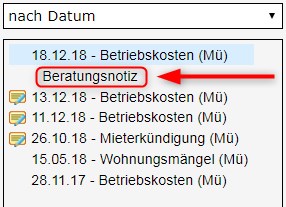 | Über den Link Beratungsnotiz können alle relevanten Informationen und Inhalte der einzelnen Rechtsberatungen hinterlegt werden.
|
Übersicht über alle zur Mitgliedschaft angelegten Beratungen
In der Übersichtsliste (links in der Beratungen-Maske) werden alle zum Mitglied erfassten Beratungen aufgeführt.
![]() Die Übersichtsliste kann nach folgenden Parametern geordnet angezeigt werden:
Die Übersichtsliste kann nach folgenden Parametern geordnet angezeigt werden:
- nach Datum: chronologisch absteigend*1
- nach Fällen: Aufteilung in Beratungen mit RSV-Fall und ohne RSV-Fall; in der jeweiligen Kategorie werden die Beratungen chronologisch absteigend*1 angezeigt
- nach Jahr und Datum: Unterteilung nach Jahren; in den Jahren werden die Beratungen nach Datum chronologisch absteigend*1 angezeigt
- nach Mietobjekten: Aufteilung der Beratung nach dem jeweiligen Mietobjekt, das der einzelnen Beratung zugeordnet wurde bzw. Ohne Mietobjekt; in den einzelnen Mietobjekten bzw. unter Ohne Mietobjekt werden die Beratungen nach Datum chronologisch absteigend*1 angezeigt
*1 chronologisch absteigend = die aktuellste Beratung wird ganz oben angezeigt
Die Details zur einzelnen Beratung werden rechts neben der Übersicht aller Beratungen angezeigt. siehe Arbeitsablauf Details zu Beratung einsehen
Erläuterung Funktionsbuttons
![]() Die Funktionsbuttons sind unterhalb der Übersicht aller angelegten Beratungen zu finden. Über diese können folgende Aktionen vorgenommen werden:
Die Funktionsbuttons sind unterhalb der Übersicht aller angelegten Beratungen zu finden. Über diese können folgende Aktionen vorgenommen werden:
| Funktionsbutton: | Erklärung: |
|---|---|
 | Anlage einer neuen Beratung für das ausgewählte Mitglied.
|
| Löschen einer Beratung siehe Arbeitsablauf Beratung löschen | |
Ausdruck eines Datenblattes zu einer einzelnen Beratung siehe Arbeitsablauf Daten zu einer Beratung ausdrucken
| |
Ausdruck einer Liste aller für das ausgewählte Mitglied hinterlegter Beratungen inkl. der dazugehörigen Details siehe Arbeitsablauf Liste aller Beratungen des MG ausdrucken
| |
Über diesen Button kann ein neues Dokument in MIA hochgeladen werden, das der ausgewählten Beratung zugeordnet wird. Beispiele:
| |
Hier können die sogenannten Metadaten eines Dokuments wie z. B. das Erstellungsdatum, der Dateiname, die Speicherfrist etc. geändert werden. siehe Arbeitsablauf Metadaten eines Dokuments ändern | |
Über diesen Button kann ein Dokument, das bereits in der Dokumente-Maske in MIA hinterlegt ist, einer Beratung zugeordnet werden.
siehe Arbeitsablauf Dokument einer Beratung zuordnen | |
Über diesen Button kann die Zuordnung von Dokumenten zu einer bestimmten Beratung wieder entfernt werden.
siehe Arbeitsablauf Zuordnung von Dokument entfernen | |
| Über diesen Button kann eine Aufgabe zur ausgewählten Beratung erstellt werden. | |
 | Über diese Checkbox, kann eine Information hinterlegt werden, ob ein Schreiben zu einer Beratung erstellt wurde. siehe Arbeitsablauf Markierung Schreiben erstellt für Beratung hinterlegen
|